Kawan kawan
silahkan perhatikan tutorial ini apabila ada yang belum bisa koneksi ke
database
(^_^)~ yeyeyeye
lalalllalala yeyeyeye ..
Bismillahirahmanirahimmm :) .. Sebelum membuat
database dan menampilkannya pada Datagrid di visual basic, kita cari tahu dulu
yukk database itu apa .. Database itu adalah kumpulan data yang sisimpan secara
sistematis dan dapat diolah atau dimanipulasi dengan perangkat lunak (program
aplikasi) untuk menghasilkan informasi.
Ayoo kita mulai ..
(1) Membuat databasenya, program yang kita buat adalah Microsoft Access
(1) Membuat databasenya, program yang kita buat adalah Microsoft Access
a.) Buka Ms.
Access, dan create. Sebelumnya karena kita akan menghubungkan di Visual Basic,
kita harus menyimpannya dalam format *.mdb, Caranya klik tombol icon dokumen
pada lingkar merah (digambar bawah ini), lalu akan tampil seperti lingkar hijau
(seperti gambar di bawah) nah ganti formatnya menjadi 2000 format, simpan
dengan nama (sebagai contoh: Database.mdb).
Langkah pertama membuat tabel pastinya membuat
fieldnya dahulu, nah caranya bisa dengan klik kanan pada bar dari table, lalu
pilih Desain View (seperti gambar)
Akan tampil permintaan save as untuk mengubah nama
table (saya contohkan nama tabelnya MHS)
Nahh, selanjutnya kita buat field dan sesuaikan dengan
data type (tipe data) yaaa ^^
>> contoh field
sebelumnya Ms. Access akan meminta primary key (kunci
primer) nah kalo dicontoh itu NIM yang menjadi primary keynyaa (gambar kunci
pada gambar, atau bisa langsung menentukannya dengan klik kanan pada field yang
akan menjadi primary lalu klik primary key). Klik 2z pada tabel MHS yang berada
di paling kiri (atau bisa juga setelah di select lalu enter), nah akan tampil
tabel kosong. Yukk isi, sebagai contoh tabel dibawah (hoho data kelas =D)
Nah, membuat databasenya sudah selesai, eeeettsss jangan lupa disave yaa
(sebagai saran: simpan file Ms. Access dalam satu forder bersamaan dengan file
Visual Basic yang akan dibuat nanti
(2) Sudah pusingkah? :D
mari yuukk lanjut ke pembuatan Vbnya ..
mari yuukk lanjut ke pembuatan Vbnya ..
VB yang saya gunakan ialah Ms. Visual Basic 6.0
<gambar diatas adalah
loading vb> setelah load tersebut kita akan kedatangan pilihan menu project,
tuhh seperti gambar dibawah, nah langsung pilih saja yang standard exe yaa,
lalu open
<tampilan setelah klik open>
Nah, karena komponen yang akan dibuat adalah:
(a) 1 adodc (sebagai komponen untuk menghubungkan
database dengan VB)
(b) 1 Datagrid (sebagai
tempat menampilkan isi tabel/database yang sebelumnya sudah kita buat).
Create komponen, dengan cara crtl + t <atau> bisa dengan klik kanan pada
toolbox lalu pilih Componen <seperti gambar>
komponen yang kita butuhkan terdapat pada:
(1) Ms. ADO data Control 6.0
(1) Ms. ADO data Control 6.0
(2) Ms. DataGrid Control 6.0
(3) Ms. DataList Control 6.0
Centang yaaaa .. lalu OK
ada yang bertambah bukan? :D
nah, pertama kita insert Adodc yukk ..
klik komponen Adodc, trus buat pada form (kanvas)
..
setelah dibuat, klik kanan pada adodc yang di form
<lihat gambar> lalu pilih adodc properties.
<1> nah akan tampil
property pages, lalu klik build untuk proses data link properties <lihat
gambar>. Pilih Ms. Jet 4.0 OLE DB Provider lalu next....
<2> akan tampil data link properties lagi untuk
input database yang telah dibuat, klik icon (lingkar merah seperti pada
gambar).. pilih file *.mdb atau database yang sudah dibuat. Lalu open. Dan klik
OK.
Nah, masih pada koneksi ke
database, kita test connection .. jika telah terhubung, akan tampil infobox
bahwa “test connection succeeded”, klik OK. Dan klik OK (^_^)
Nah sebelum ke OK yang selanjutnya, kita menuju ke RecordSource yukk,
<fungsinya untuk menentuklan jenis yang dihubungkan dan naha tabelnya> ..
klik command type dan table or stored procedure name dan ganti berdasarkan
database yang dibuat.
<seperti contoh: type asCmdTable untuk tabel MHS>
<seperti contoh: type asCmdTable untuk tabel MHS>
Nah, untuk tampilannya kita buat dari datagrid .. klik komponen datagrid,
lalu buat di form <tuh seperti gambar> ubah properties datagridnya, klik
object datagrid lalu ubah properties pada datasource ubah dengan adodc1 (yaitu
adodc yang sudah kita buat sebelumnya).. ~selesai~
~yeyeyeye lalalla yeyeyyey lallala~
<tampilam saat run>
~ Alhamdulillah ~
Private Sub cmdback_Click()
Unload Me
Form1.Show
End Sub
Private Sub cmdedit_Click()
txtkode.Locked = False
txtnama.Locked = False
txtalamat.Locked = False
txtkota.Locked = False
txttlp.Locked = False
grdplg.Enabled = False
cmdedit.Enabled = False
cmdsimpan.Enabled = True
cmdTambah.Enabled = False
End Sub
Private Sub cmdHapus_Click()
If MsgBox("apakah anda yakin menghapus data ini?", vbQuestion
+ vbYesNo, "Konfirmasi") = vbNo Then Exit Sub
End Sub
Private Sub cmdsimpan_Click()
txtkode.Locked = True
txtnama.Locked = True
txtalamat.Locked = True
txtkota.Locked = True
txttlp.Locked = True
grdplg.Enabled = True
cmdedit.Enabled = True
cmdHapus.Enabled = True
cmdsimpan.Enabled = False
cmdTambah.Enabled = True
If Not txtkode.Text = Empty Then
With Adodc1.Recordset
If Not .BOF = True Then
.MoveFirst
.Find
"kodeplg='" & txtkode.Text & "'"
If Not .EOF Then
!kodeplg = txtkode.Text
!namaplg =
txtnama.Text
!alamatplg =
txtalamat.Text
!kotaplg =
txtkota.Text
!teleponplg =
txttlp.Text
.Update
Else
.AddNew
!kodeplg = txtkode.Text ' proses pnyimpnan,!kode(adlah field
dtabase)Text1.text (yg di form)
!namaplg =
txtnama.Text
!kotaplg =
txtkota.Text
!teleponplg =
txttlp.Text
.Update
End If
grdplg.Refresh
Dim p As
Integer
p =
MsgBox("Isi Data Lagi ?", vbInformation + vbYesNo, "Aplikasi
Penjualan. F")
If p = vbYes
Then
txtkode.Text = ""
txtnama.Text = ""
txtalamat.Text = ""
txtkota.Text = ""
txttlp.Text = ""
txtkode.SetFocus
Else
End
End If
End If
End With
End If
grdplg.Refresh
End Sub
Private Sub cmdTambah_Click()
txtkode.Text = ""
txtnama.Text = ""
txtalamat.Text = ""
txtkota.Text = ""
txttlp.Text = ""
txtkode.Locked = False
txtnama.Locked = False
txtalamat.Locked = False
txtkota.Locked = False
txttlp.Locked = False
grdplg.Enabled = False
cmdedit.Enabled = False
cmdsimpan.Enabled = True
cmdHapus.Enabled = False
cmdTambah.Enabled = False
End Sub



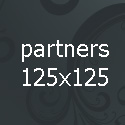
0 Response to "KONEKSI DARI VISUAL BASIC 6.0 KE MS. ACCES"
Posting Komentar